Nikto nemá rád, keď sa zobudí v pekné nedeľné ráno, aby si uvedomil, že aktualizácia systému vyčerpala limit spravodlivého využitia jeho dátového plánu. Našťastie Windows 11 prichádza so vstavanými funkciami na monitorovanie využívania internetových dát, aby ste mohli sledovať, aké aplikácie využívajú vaše internetové dáta. V tomto článku sa dozviete, ako sledovať používanie internetu na počítači so systémom Windows 11.
Sledovanie používania internetu v systéme Windows 11 (2022)
Obsah
Pozrite si využitie internetových dát v systéme Windows 11
1. Otvorte aplikáciu Nastavenia pomocou Klávesová skratka systému Windows 11 „Win+I“ a prejdite do časti „Sieť a internet“. z ľavého bočného panela. V spodnej časti tejto stránky kliknite na „Rozšírené nastavenia siete“ v pravom paneli.

2. Teraz vyhľadajte možnosť „Využitie údajov“ v časti „Ďalšie nastavenia“ a kliknite na ňu.

3. Teraz budete zobraziť údaje, ktoré ste použili za posledných 30 dní v ľavom hornom rohu. Tu máte možnosť prepínať medzi režimami káblovej a bezdrôtovej siete z pravého rohu v prípade, že na prístup na internet často používate káblové pripojenie. Na tejto stránke uvidíte aj štatistiky používania siete podľa aplikácie.

Obnovte používanie internetových dát v systéme Windows 11
Môžete sa rozhodnúť obnoviť spotrebu dát v systéme Windows 11 a začať znova. Postup:
1. Otvorte aplikáciu Nastavenia, na ľavom bočnom paneli prejdite do sekcie „Sieť a internet“ a kliknite na „Rozšírené nastavenia siete“.

2. Na stránke Rozšírené nastavenia siete vyberte položku „Využitie údajov“ v časti „Ďalšie nastavenia“.

3. Posúvajte sa nadol, kým nenájdete možnosť „Obnoviť štatistiky používania“ a kliknite na tlačidlo „Resetovať“..
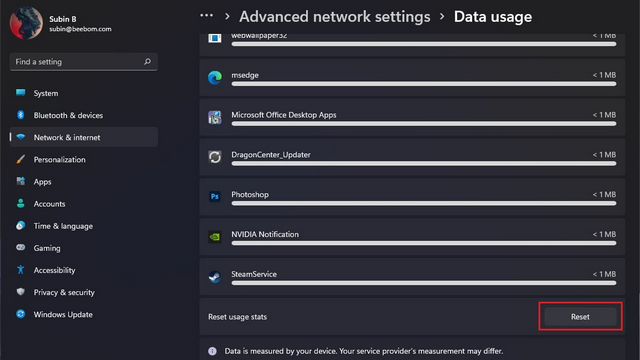
Nastavenie limitu údajov v systéme Windows 11
Ak nemáte internetové pripojenie s neobmedzenými dátami, bolo by skvelé nastaviť si dátový limit, aby ste ho neprekročili. Váš počítač so systémom Windows 11 zaistí, že dostanete varovnú správu, keď sa blížite k vyčerpaniu dátového limitu za daný mesiac.
- Ak chcete začať, otvorte aplikáciu Nastavenia, prejdite do sekcie „Sieť a internet“ na ľavom bočnom paneli a kliknite na „Rozšírené nastavenia siete“.

2. Kliknite na „Využitie údajov“ v časti „Ďalšie nastavenia“.

3. V pravom hornom rohu kliknite na tlačidlo „Zadať limit“. hneď pod rozbaľovacím zoznamom typu siete.

4. Vo vyskakovacom okne, ktoré sa teraz zobrazí, zadajte do poľa preferovaný dátový limit a kliknite na „Uložiť“. Môžete si tiež vybrať medzi mesačným, jednorazovým alebo neobmedzeným typom dátového limitu.

5. Po nastavení dátového limitu uvidíte na stránke „Využitie dát“ percento dát, ktoré ste za daný mesiac spotrebovali.

6. Teraz, keď ste nastavili dátový limit, môžete zvážiť aktiváciu prepínača „Metered connection“. Týmto spôsobom môžete znížiť a obmedziť spotrebu dát na počítači so systémom Windows 11.

Monitorujte využitie údajov na počítači so systémom Windows 11
Možnosť kontroly využitia internetových dát vám pomôže získať lepšiu predstavu o aplikáciách, ktoré spotrebúvajú vaše sieťové dáta. Ak vás zaujíma, ako sa vaše internetové údaje rýchlo spotrebúvajú, dúfame, že vám táto príručka pomohla nájsť hlavnú príčinu. V prípade iných problémov súvisiacich so sieťou si pozrite naše články o oprava chyby „Zisťovanie siete je vypnuté“ v systéme Windows 11 a povoliť funkciu „Wake on LAN“ v systéme Windows 11.
Odporúčané články
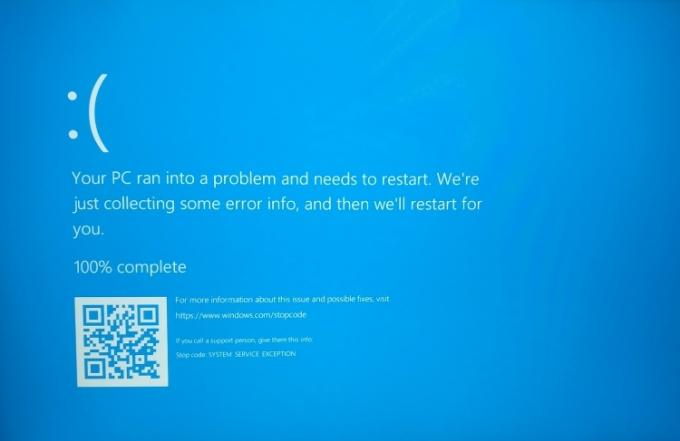

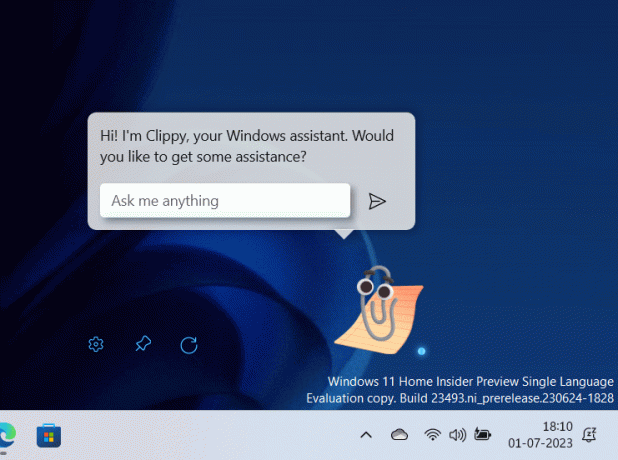



Túto funkciu používam neustále, ale nedávno som si všimol, že to nie je presné. Chýbajú mu údaje, ktoré občas používajú niektoré aplikácie.
Môžete navrhnúť nejaké dôveryhodné aplikácie tretích strán na sledovanie spotreby dát.
Odpovedzte




